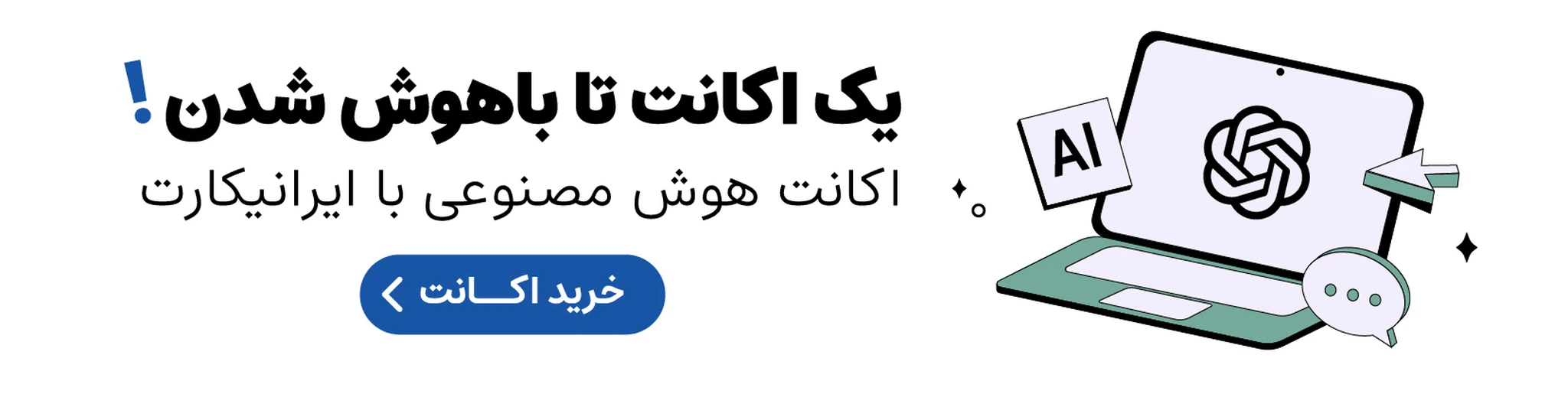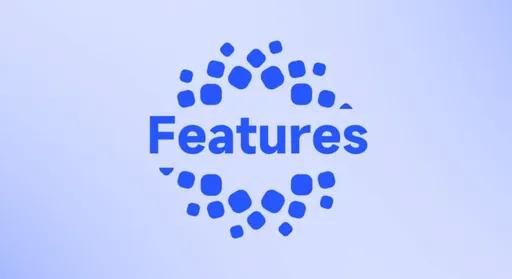۱۰ قابلیت مخفی گوشیهای سامسونگ که از وجود آنها بیخبر هستید
رابط کاربری One UI مجموعه عظیمی از قابلیتهای مخفی دارد که با بهرهگیری از آنها میتوانید تجربه جذابی از استفاده گوشیهای گلکسی داشته باشید.
سامسونگ برای هر مدل از گوشیهای گلکسی، قابلیتها جذاب و منحصربهفردی را اختصاص میدهد که برخی از آنها، برای استفاده کاربران حرفهای در قسمتهای مختلف رابط کاربری مخفی شدهاند. در ادامه با ما همراه باشید تا شما را با 10 مورد از این قابلیتهای جذاب آشنا کنیم.
ماشین حساب قدرتمند با قابلیتهای متنوع
سامسونگ، گوشیهای شما را به ماشینحساب بهظاهر ساده اما قدرتمندی مجهز کرده که هرگونه عملیات حساب و ریاضی را در آن میتوانید انجام دهید.
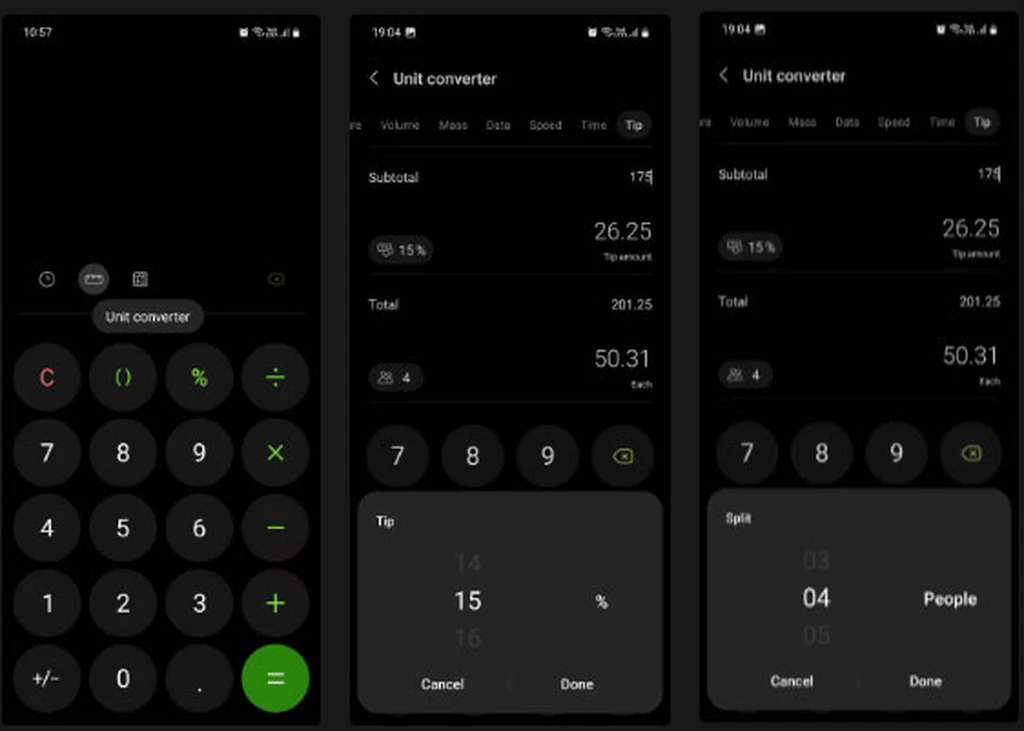
امکان محاسبه سود دریافتی بین افراد متفاوت، تنها یکی از قابلیتهای جذاب ماشینحساب گوشیهای گلکسی است که میتواند کار بسیاری از افراد را آسانتر کند.
ویرایشگر حرفهای تصاویر در برنامه گالری گلکسی
یکی از ویژگیهای کمتر شناخته شده برنامه گالری سامسونگ این است که میتواند به شما کمک کند تا اشکال کاملی از جمله خطوط، مستطیل، دایره و فلش را با دست کشیده و برنامه بهصورت اتوماتیک، شکل کج شما را به حالت صاف تغییر میدهد.
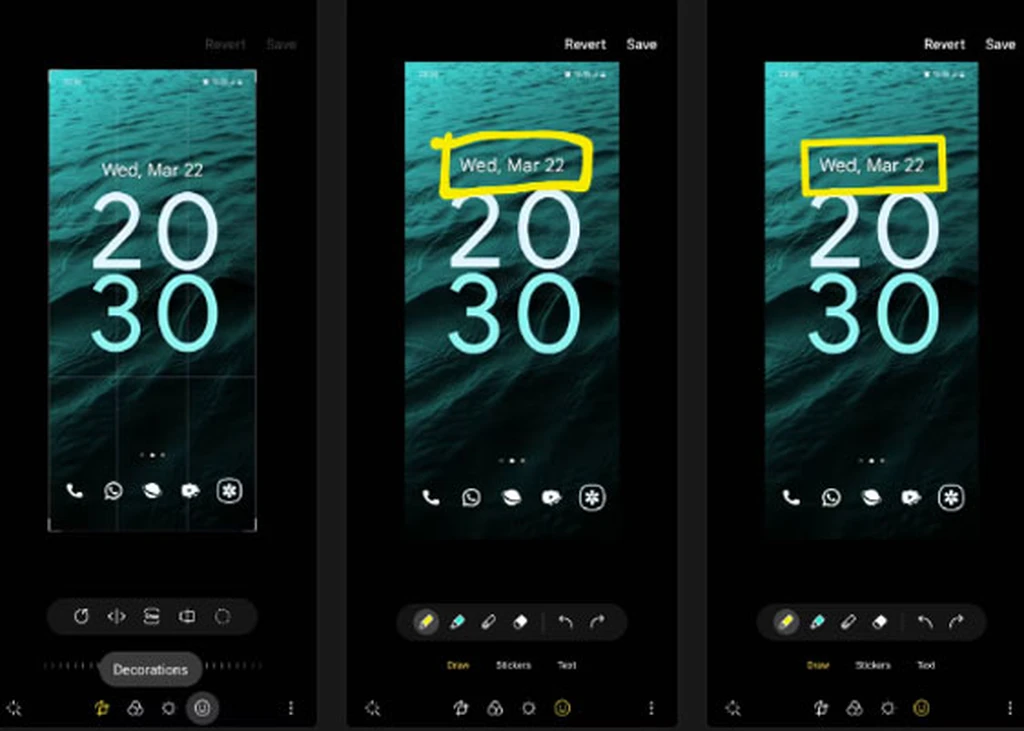
این قابلیت زمانی مفید است که مثلا میخواهید برای بخش خاصی از یک سند رسمی، آن را برجسته کنید؛ برنامه گالری سامسونگ شکل کاملی برای شما اجرا خواهد کرد.
برای انجام این قابلیت کافیست پس از کشیدن شکلک در برنامه گالری سامسونگ بر روی تصویر مورد نظر، چند ثانیه انگشت خود را روی شکل کشیده شده نگه دارید تا گوشی بهطور خودکار شکل را براساس آنچه میخواهید، رسم کرده و اشکالات آن را اصلاح کند.
روشی آسان برای گرفتن تصاویر سلفی تنها با گفتن «سیب»
گوشیهای گلکسی از این قابلیت برخوردار هستند تا تنها با گفتن دستورات صوتی مانند Cheese (همان سیب خودمان) تصاویر سلفی بگیرید. بدین ترتیب دیگر نیازی به تنظیم تایمر و صبر کردن تا پایان شمارش آن ندارید و بهراحتی میتوانید از راه دور، تصاویر سلفی بگیرید.
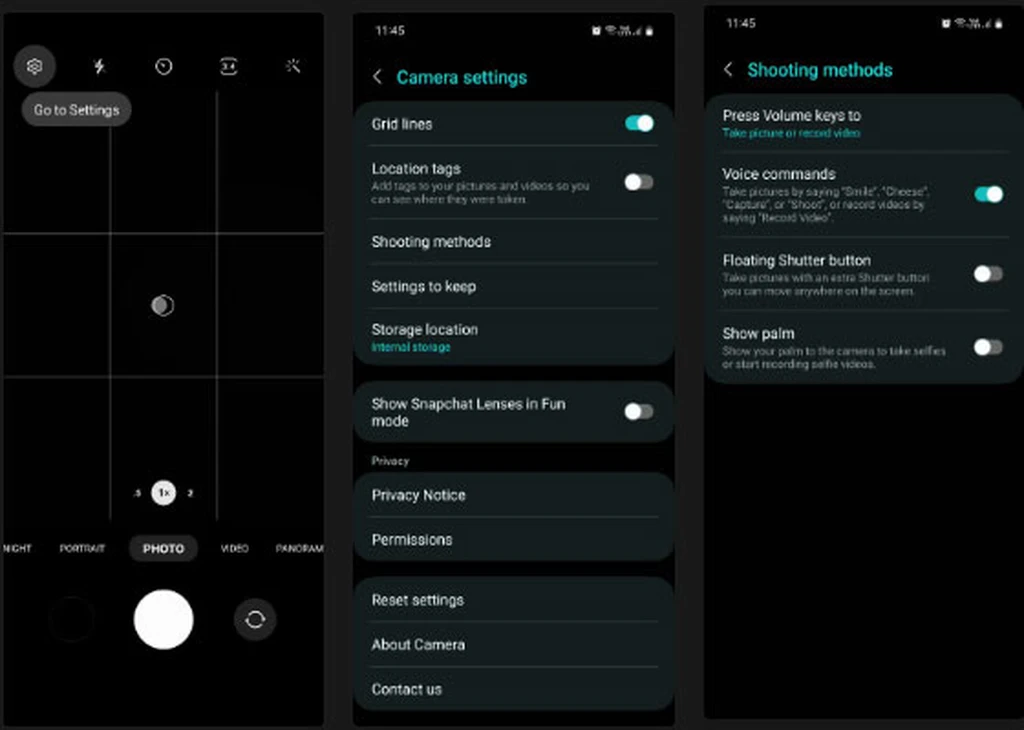
این قابلیت برای تنظیم شروع ضبط ویدیو نیز قابل اجرا است و پس از تنظیم گوشی و قرار گرفتن در موقعیت، میتوانید تنها با گفتن Record Video، ضبط را شروع کنید. برای فعال کردن این قابلیت، از تنظیمات برنامه دوربین به بخش روشهای عکسبردرای رفته و از بخش دستورات صوتی، آنها را تغییر دهید.
مشاهده اعلانها بهصورت حباب شناور
گوشیهای گلکسی این قابلیت را دارند تا اعلانها را از برنامههای مختلف در قالب حباب مشاهده کنید. در واقع این قابلیت کمک میکند تا با مشاهده سریع پیام دریافتی، بخش پنل تنظیمات سریع شلوغ نشده و بتوانید بهسادگی تمامی آنها را مدیریت کنید.
برای فعال کردن این ویژگی میتوانید از مسیر Settings > Notifications > Advanced settings > Floating notifications > Bubbles، اعلانهای سازگار با یک برنامه را دریافت کرده و برای مشاهده آن تنها کافیست انگشت خود را روی آن به پایین بکشید تا نماد کوچکی در گوشه ظاهر شده و با کلیک روی آن، پیام دریافتی را بهصورت حبابی مشاهده کنید.
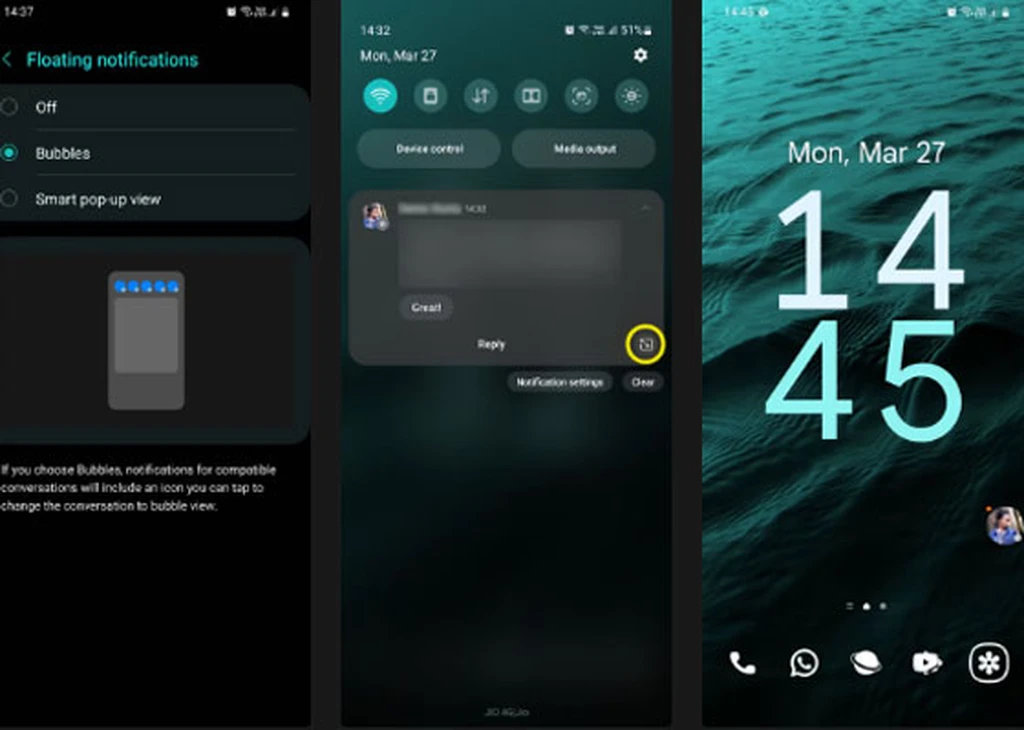
این قابلیت به شما کمک خواهد کرد تا در هنگام استفاده از برنامه دیگری، بهآسانی پیامهای ضروری را باز کرده و به آنها پاسخ دهید.
دستهبندی پیامکهای دریافتی
برنامه Messages گوشیهای گلکسی، این امکان را برای شما فراهم میکند تا با دستهبندی پیامها، موضوعات مختلف را در کنار یکدیگر داشته و دیگر با پیامهای خستهکننده تکراری روبرو نشوید.
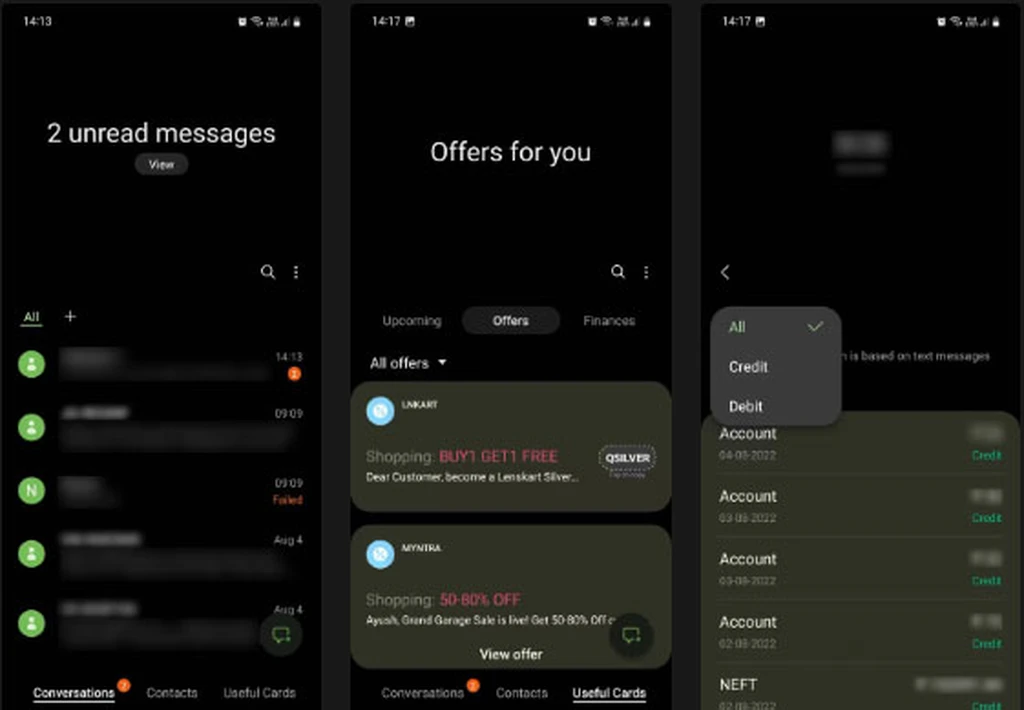
با دستهبندی کردن پیامها، موضوعات انتخاب شده در صفحه اصلی برنامه قابل مشاهده خواهد بود و میتوانید بهراحتی آنها را در دسترس داشته باشید.
حالت استفاده از یک دست برای دسترسیپذیری بیشتر
گوشیهای هوشمند در چند سال اخیر، بهطرز قابلتوجهی بزرگ شدهاند و این برای استفاده مخصوصا بازی و تماشای ویدیو عالی است، اما برای افرادی که دستهای کوچکتری دارند، استفاده از آنها دردسرساز شده و مجبورند از هر دو دست استفاده کنند.
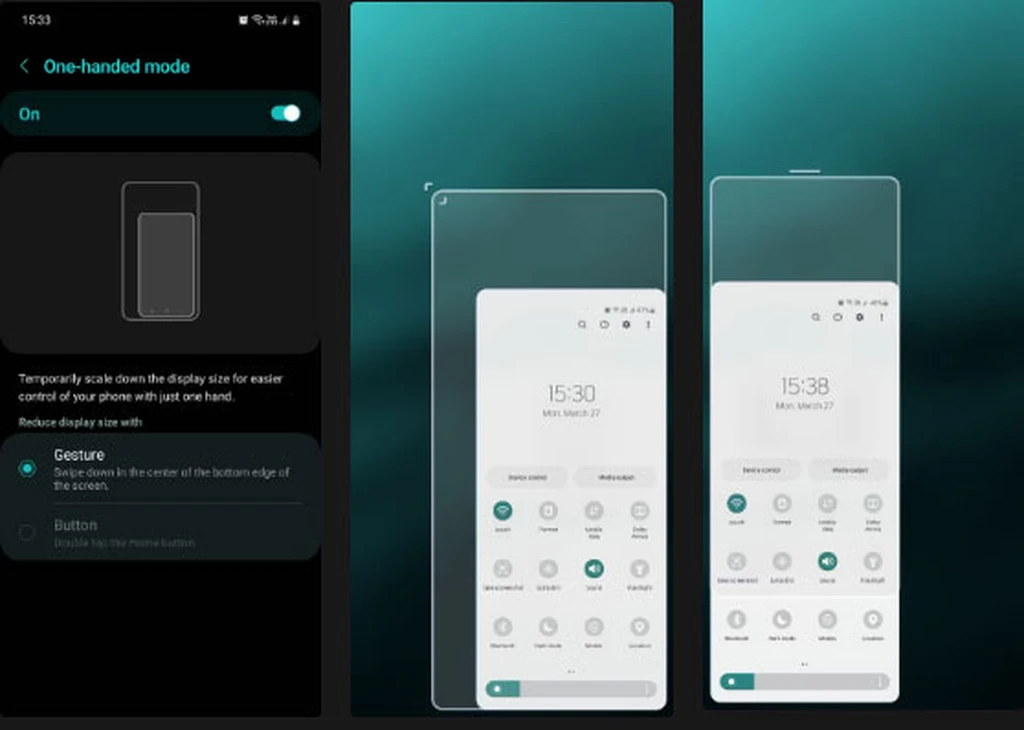
با این حال، سامسونگ حتی به فکر چنین کاربرانی نیز است و حالت استفاده یک دست را قرار داده تا با کوچکتر کردن سایز آیتمها، دسترسی آنها را برای چنین افرادی آسانتر کند.
برای فعال کردن این ویژگی، میتوانید با مراجعه به مسیر Settings > Advanced features > One-handed mode مراجعه کرده و آن را فعال کنید.
اگر از دکمههای روی صفحه برای پیمایش استفاده میکنید، کافیست روی دکمه Home دوبار ضربه بزنید تا این ویژگی فعال شود، اما اگر از پیمایش اشارهای استفاده میکنید، انگشت خود را از مرکز به پایین بکشید. در حالت یک دست هم میتوانید اندازهها را تنظیم کرده و مکان نمایشگر کوچکتر را نیز تغییر دهید.
برای غیرفعال کردن این قابلیت هم میتوانید در هر جایی از بیرون نمایشگر کوچکتر ضربه بزنید.
امکان پاسخ دادن به تماسها از طریق بلوتوث
یکی دیگر از قابلیتهای جذابی که گوشیهای گلکسی ارائه میدهند، با استفاده از بلوتوث میتوانید به تماسهای خود پاسخ دهید. اگر هنگام آشپزی، شستن ظروف یا انجام هرگونه فعالیتی که دستان شما مشغول است، میتوانید گوشی را بهنحوی تنظیم کنیدکه پس از چند ثانیه زنگ زدن، در صورتی که به دستگاه بلوتوثی متصل باشد، بهطور خودکار به تماس جواب بدهد.
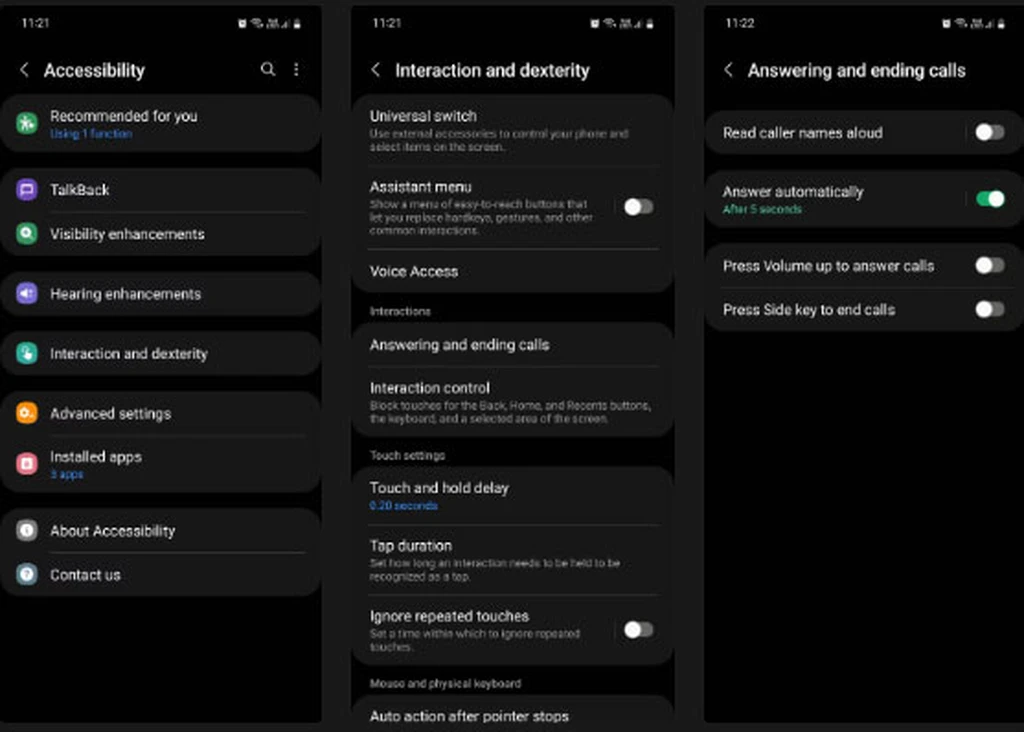
برای استفاده از این ویژگی میتواند از مسیر Settings > Accessibility > Interaction and dexterity > Answering and ending calls > Answer automatically آن را فعال کنید. در این قسمت همچنین میتوانید زمان تاخیری نیز برای دریافت تماس انتخاب کنید تا پس از گذشت مدت زمان مورد نظر، تماس پاسخ داده شود.
استفاده از دکمه شاتر دوربین در حالت شناوری
از آنجایی که موقعیت دکمه شاتر در برنامه اصلی دوربین ثابت است، ممکن است گاهی اوقات مجبور شوید برای عکاس، گوشی را در موقعیت نامتناسبی قرار دهید و این میتواند منجربه لمس ناخواسته روی صفحه و تغییر نوردهی یا دیگر پارامترهای از پیش تنظیم شده شود.
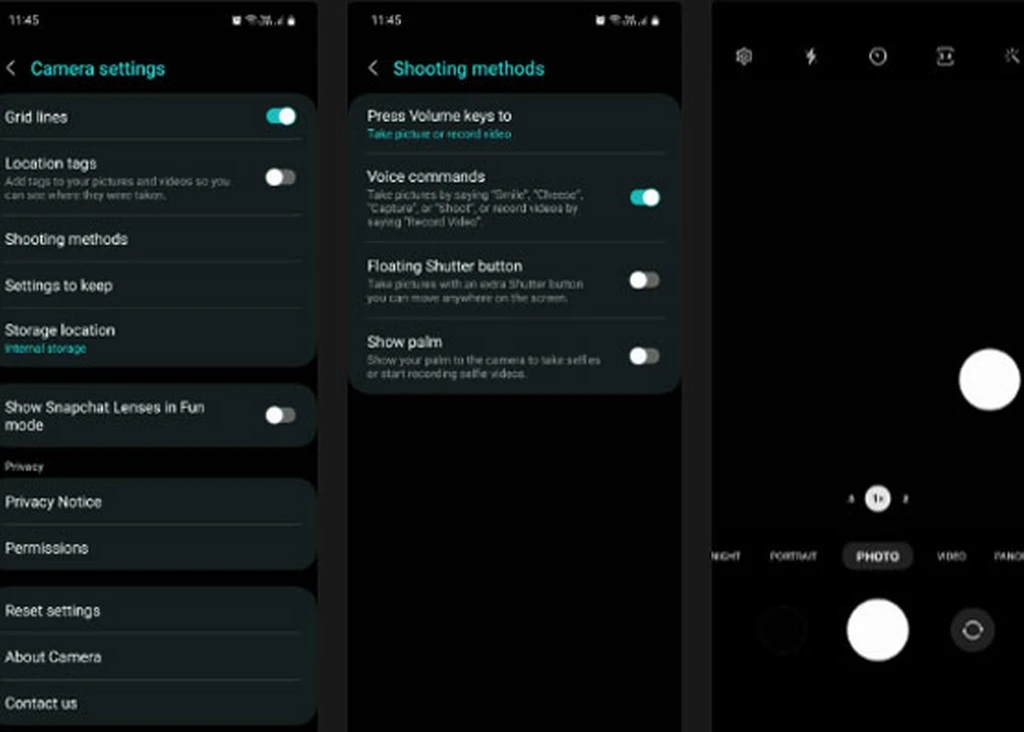
برای اینکه کلیک کردن در برنامه دوربین راحتتر شود، میتوانید یک دکمه شاتر متحرک دومی هم اضافه کنید و آن را در جایی قرار دهید که انگشت شست، راحتترین دسترسی را به آن داشته باشد.
برای فعال کردن این قابلیت میتوانید از بخش تنظیمات برنامه دوربین، به بخش «روشهای عکسبرداری» مراجعه کرده و دکمه شاتر شناور را تغییر دهید. سپس به بخش اصلی برنامه دوربین برگشته و دکمه شاتر را به بالا بکشید تا دکمه دوم نمایان شود و آن را در هر کجای صفحه که میخواهید، قرار دهید.
چراغقوه SOS
قابلیت چراغقوه SOS شاید پنهانترین ویژگی در One UI باشد که برای فعال کردن آن باید مراحلی را پشتسر بگذارید. ابتدا باید پنلهای Edge یا همان Edge Panels را فعال کنید که برای این کار میتوانید از مسیر تنظیمات > نمایشگر > پنلهای Edge آن را انجام دهید. سپس روی پنلها کلیک کرده و ابزارها را انتخاب کنید.
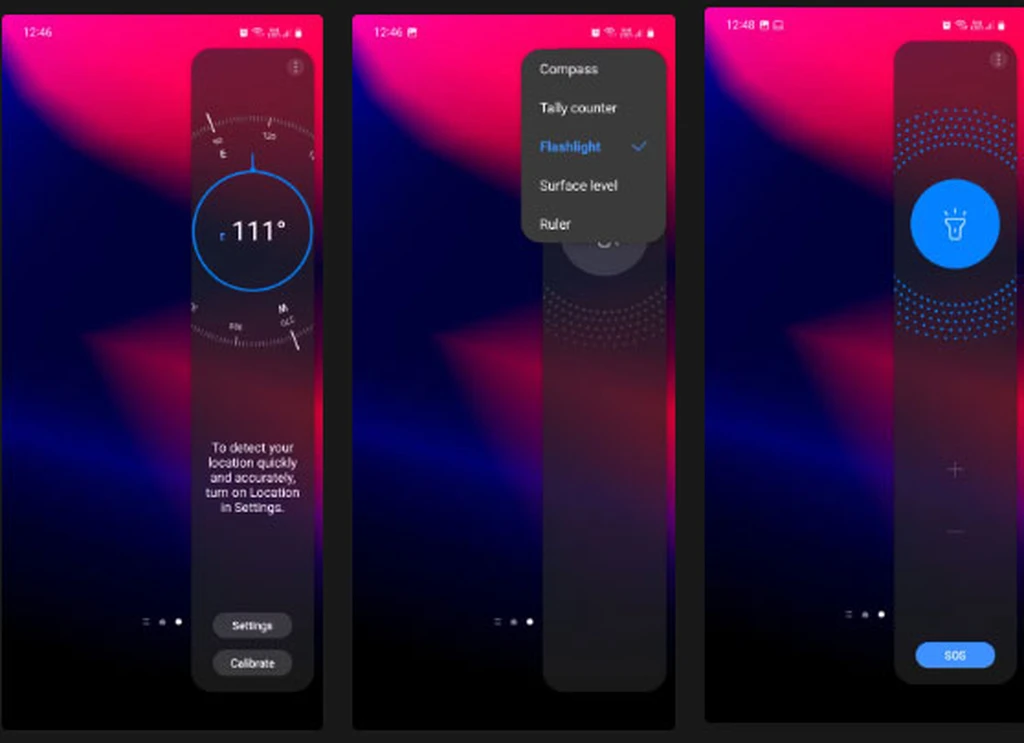
پس از انجام مراحل گفته شده، باید موارد زیر را برای دسترسی به چراغقوع SOS طی کنید:
- برای باز کردن Edge Panels از آیتمی که کنار صفحه قرار دارد، انگشت خود را به سمت مرکز بکشید.
- انگشت خود را روی پنل کشیده و بخش ابزارها برسید. در این بخش، روی منوی سه نقطه در بالا ضربه بزنید و از منوی باز شده، چراغقوه را انتخاب کنید. روی دکمه چراغقوه ضربه بزنید تا روشن شود.
- در بخش پایین، یک دکمه SOS قرار دارد که با فعال کردن آن، روشنایی چراغقوه بهصورت اتوماتیک تغییر کرده و با خاموش-روشن شدن، میتواند توجه افراد را به سمت شما جلب کند.
مسلما این ویژگی برای استفاده روزمره کاربردی نیست، اما اطلاع از وجود چنین قابلیتی میتواند در یک مکان دورافتاده شما را نجات داده و یا دیگران را از مکان خود مطلع کنید.
جلوگیری از سرقت اطلاعات با فعال کردن امکان ریست فکتوری بهصورت اتوماتیک
رابط کاربری One UI، دارای ویژگیهای امنیتی بسیاری است که شاید یکی از موارد نادیده گرفته شده آن را قابلیت Auto Factory Reset دانست. این قابلیت میتواند از برداشتن اطلاعات شما در صورت سرقت گوشی، جلوگیری کند.
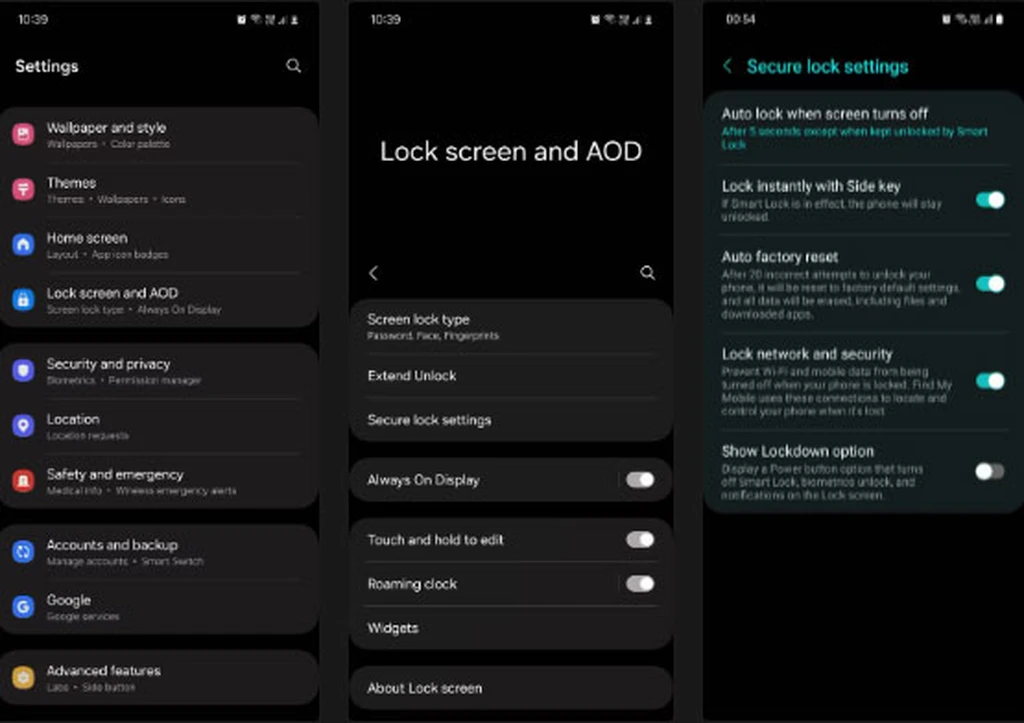
با فعال کردن این قابلیت، گوشی شما بهطور خودکار تنظیم میشود تا وقتی 20 تلاش متوالی برای باز کردن قفل آن را بهصورت نادرست تشخیص داد، بهطور خودکار فرآیند فکتوری ریست را انجام داده و همه دادههای آن پاک میشوند. بدین ترتیب، حتی اگر نتوانید گوشی را پیدا کنید، مطمئن خواهید بود که سوء استفادهای از اطلاعات شخصی انجام نخواهد شد.
برای فعال کردن این ویژگی میتوانید به تنظیمات > صفحه قفل و AOD > تنظیمات قفل امن رفته و با تایپ کردن رمز عبور خود، تنظیم مجدد کارخانه را بهحالت خودکار تغییر دهید. در این بخش ویژگیهای امنیتی دیگری نیز وجود دارد که با فعال کردن آنها میتوانید امنیت گوشی و اطلاعات شخصی خود را افزایش دهید.
تجربه نرمافزاری One UI تقریبا در همه دستگاههای پرچمدار و میانرده سامسونگ یکسان است و بنابراین ویژگیهای پنهان ذکر شده را همه کاربران گوشیهای سامسونگ در دسترس دارند.
برچسبها: